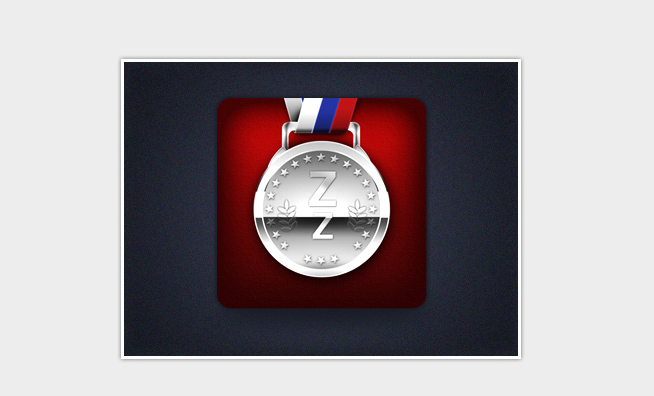萬盛學電腦網 >> 圖文處理 >> Photoshop教程 >> ps入門教程 >> Photoshop制作世界杯主題壁紙
Photoshop制作世界杯主題壁紙
教程我們將講述如何在photoshop中借助筆刷、運用扭曲變形工具制作抽象光影背景。最終效果預覽:

1.新建文件,寬設為1000px、高設為500px,用黑色填充背景。
2.新建圖層,重命名為“Abstract Glow”。選擇筆刷工具,選中300px半徑的柔角畫筆。把筆刷半徑增大到650px,前景色設為白色。在畫布的左下、右上角繪制白色亮光。

3.在同一圖層,減小畫筆半徑,並且繪制多條水平直線。你可以使用不同大小的筆刷繪制每條水平直線。為了確保每條線是筆直的,你可以在繪制直線的同時按住Shift鍵。
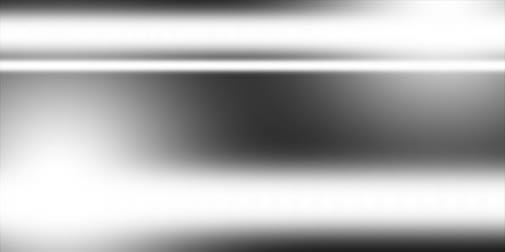
4.執行“編輯-變換-扭曲”,移動各控制掉到如下圖所示位置:

5.右擊“Abstract Glow”圖層,為圖層添加圖層樣式“漸變疊加”和“外發光”,參數設置如下,左側的是“漸變疊加”面板、右側的是“外發光”面板:
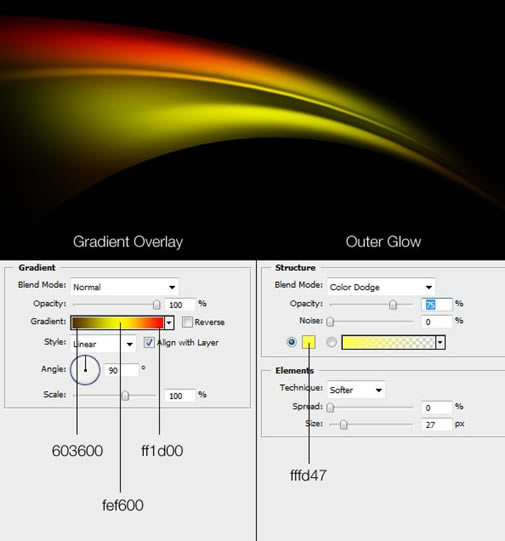
6.使用如上所述方法,讓我們制作另一條垂直方向夢幻光影如下圖:

7.你可以創建大尺寸的夢幻光影並且嘗試不同的不透明度值。

8.現在,我們已經得到了漂亮的光影背景。我相信這一技術對你以後的項目會有所幫助。

9.繼續,新建圖層,命名為“Background Lights”。選擇大半徑的柔角筆刷,在畫筆的四周,使用深綠色或者紅色繪制一些大的顏色帶。

10.下載足球素材 把素材圖片置於“Abstract Glow”和“Background Lights”圖層之間,混合模式設為“疊加”。下載足球運動員和足球的素材圖片。使用鋼筆工具把足球運動員從背景中分離出來,置於”Abstract Glow”圖層的上方。當然你也可以使用其他的方法去除背景,更多內容請參考 http://10steps.sg/photoshop/types-of-extraction-in-photoshop/

11.新建文件,寬、高分別設為1px、2px。新建圖層,刪除原始背景層。使用鉛筆工具,繪制黑色像素點。選中整個畫布,執行“編輯-定義圖案”。我們這樣就創建好了筆刷圖案,待用。
12.漆桶工具”欄中選擇我們剛才創建的筆刷圖案,單擊畫布為蒙版填充圖案。

13.選擇“塗抹工具”,在足球運動員身體的邊緣擦一些類似動感模糊的效果出來,如下圖:
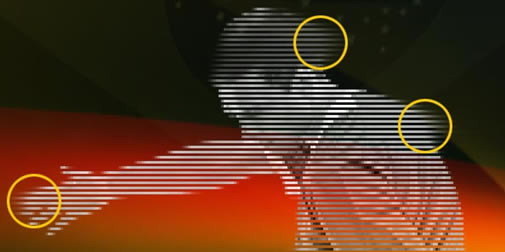
14.右擊運動員所在圖層,為其添加圖層樣式。選擇”漸變疊加”,詳細的參數設置請參考左下方的圖片、然後添加“外發光”效果,詳細的參數設置請參考右下方的圖 片。
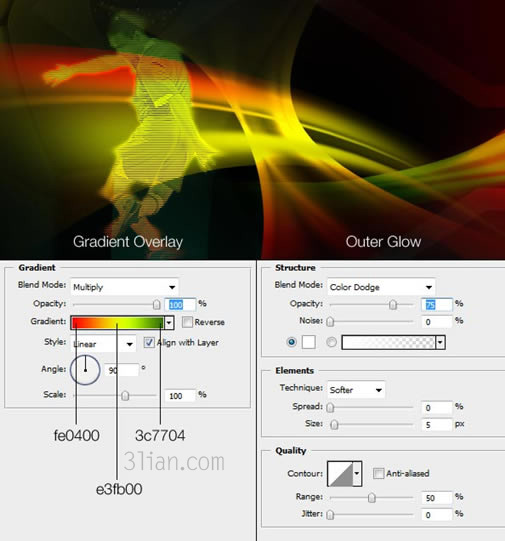
15.使用如上所述的方法,制作出另外兩個足球運動員。


16.我們最後來添加文字完成設計,希望你能喜歡本教程。

- 上一頁:PS制作超炫超質感的心形火焰
- 下一頁:PS制作一個糖果店網站教程